iOS 13 es bastante bueno en el iPhone, pero el verdadero negocio es iPadOS 13. Con el nuevo sistema operativo, Apple dividió sus plataformas de tableta y teléfono por primera vez desde el lanzamiento del iPad original, y la tableta tomó una dirección completamente nueva. iPadOS sigue siendo iOS, pero ahora hay menús contextuales, múltiples ventanas para aplicaciones, una pantalla de inicio que no es solo una pantalla de inicio de iPhone ampliada y un navegador web adecuado. Incluso puedes enchufar ratones y Discos duros USB.
Apple logró un buen acto de equilibrio aquí. Si actualiza a iPadOS 13 y realmente no piensa en ello, entonces todo (en su mayoría) funciona igual, con solo velocidad y pulido adicionales. Pero si desea profundizar, encontrará una computadora completamente nueva justo debajo de la superficie.
Las mejores funciones de iPadOS
No voy a hacer una descripción detallada de todas las nuevas funciones de iPadOS, que se lanza hoy. Para eso, puede leer nuestra biblioteca de Artículos de procedimientos de iOS 13
, o simplemente dirígete a Descripción general de iPadOS de Apple, que es excelente. En su lugar, describiré los cambios que más me gustan y que marcan la mayor diferencia en el uso del iPad para Real Work ™.Mouse y menús de iPad
La gran diferencia entre Mac y iPad (aparte del tacto), siempre fue el mouse y los menús. Ahora el iPad tiene ambos. Puede usar prácticamente cualquier mouse Bluetooth o USB (y aunque los Magic Trackpad de Apple no son oficialmente compatibles, es posible que tenga uno para que funcione).
El mouse del iPad no es tan preciso como el mouse de Mac con píxeles perfectos, porque todavía usa los objetivos táctiles del tamaño de la punta de un dedo del iPad. Es más un dedo de control remoto que un mouse normal. Pero es fantástico. Usted puede incluso asignar todos los botones del mouse a tareas específicas del iPad, incluida la activación de accesos directos.
El mouse es sorprendentemente útil cuando su iPad está conectado a un teclado y apoyado en un soporte. Y esto nos lleva a los menús. El iPad ahora tiene menús contextuales que reemplazan esos pequeños menús de blob negros locos que tenían todo tipo de funciones ocultas en su interior. Ahora, cuando mantienes presionado casi cualquier cosa (o haces clic con el botón derecho usando un ratón configurado correctamente), verá un menú contextual. (El iPhone también los tiene en iOS 13.)
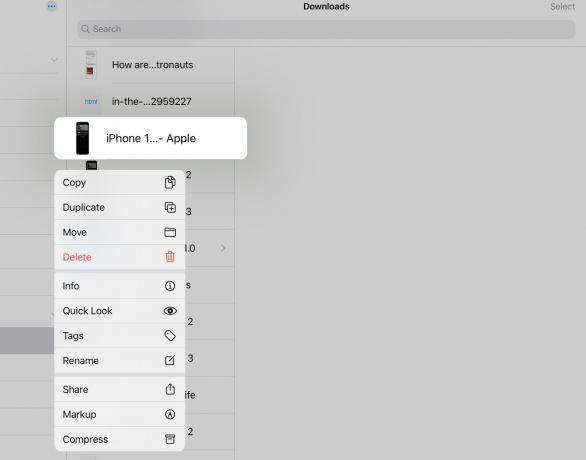
Una vez que te acostumbres a ellos, no hay vuelta atrás. Aportan una claridad, consistencia y tamaño que supera a todo lo antiguo.
Soporte USB en iPadOS

Foto: Charlie Sorrel / Cult of Mac
El iPad y el iPhone siempre han tenido puertos USB. Solo usaron un enchufe Lightning. Puede conectar teclados, equipos de música MIDI, pantallas e interfaces de audio si utiliza el adaptador USB a Lightning de Apple (también conocido como el kit de conexión de cámara). Luego, el iPad Pro 2018 cambió a un puerto USB-C e hizo las cosas aún más explícitas.
Ahora, en iPadOS 13, la gama de cosas que puedes conectar al iPad es enorme. Eso se debe casi por completo a un cambio: tanto el iPad como el iPhone ahora aceptan almacenamiento externo. Puede ser un disco duro USB con alimentación de red, un sintetizador o una grabadora de audio con almacenamiento interno, etc. En resumen, prácticamente cualquier cosa que pueda montar como una unidad en la Mac funciona con el iPad ahora. Sí, incluso un Kindle.
Además, las aplicaciones se pueden actualizar para acceder a este almacenamiento directamente. Algunas aplicaciones, como el reproductor de video Infundir, haz eso ya. Pero puede simplemente navegar por la unidad en la aplicación Archivos y usar el comando estándar Abrir en... para enviar archivos a otras aplicaciones. Así es como lo hace Lightroom ahora, por ejemplo.
Esto es sorprendente y normal. Ya sabes exactamente cómo funciona esto. Puede arrastrar y soltar entre unidades y dispositivos conectados. Puede obtener una vista previa y editar archivos en su lugar, sin copiarlos primero al iPad. Pero hacerlo en el iPad todavía se siente especial.
Safari
Safari es una de las estrellas de iPadOS 13. Apple lo llama ahora un navegador completo de escritorio, y lo es. Eso significa que puedes descargar cosas a una carpeta de descargas o arrastre los marcadores a la barra de marcadores (a través del Favoritos panel). Obtiene la versión de escritorio adecuada de un sitio web en lugar de una versión móvil simplificada, de forma predeterminada.

Foto: Cult of Mac
Pero los cambios de Safari van más allá de eso. Por ejemplo, si hay una lista emergente en una página, ahora puede navegar por esa lista escribiendo. Esto significa que no tiene que desplazarse para elegir su país en un formulario de dirección, por ejemplo, simplemente escriba la primera letra para encontrarlo rápidamente. También puede tocar una vez en una miniatura de video para obtener una vista previa de ese video (si el sitio admite la misma función para pasar el mouse sobre un video en una Mac o PC).
Pero para mí, el asesino es la configuración por sitio. Ahora puedo agrandar el texto en sitios que son difíciles de leer y la configuración se guarda solo para ese sitio. También puede desactivar los bloqueadores de contenido por sitio, utilizando el propio Safari. Esto significa que la aplicación de bloqueo de contenido nunca necesita saber qué sitios está permitiendo.
Deslizarse sobre
El gran cambio final en iPadOS 13, para mi uso, es Slide Over. Esta característica se transforma de novedad en imprescindible. Ahora, puede apilar varias aplicaciones en Slide Over y luego alternar entre ellas. Si ha utilizado el gesto de deslizar el dedo para cambiar de aplicación en los iPhones de la serie X, reconocerá el nuevo conmutador de aplicaciones Slide Over. Es lo mismo.
Esto significa que puede mantener la aplicación Notas, una aplicación de estantería como Yoink, la aplicación Mensajes, Slack y algunos otros, todo listo en la ranura Slide Over. Puede cambiar rápidamente a la que desee y un arrastre rápido agrega esa instancia de la aplicación a la Vista dividida.
Otra buena adición a Slide Over es que puede tener una ventana Slide Over separada, además de la principal de pantalla completa que usa. Esto es gracias al nuevo soporte de iPadOS para múltiples ventanas. Todavía no encuentro las nuevas ventanas tan útiles, pero hacen que Slide Over sea mucho mejor.
Las mejores funciones de iPadOS: el resto
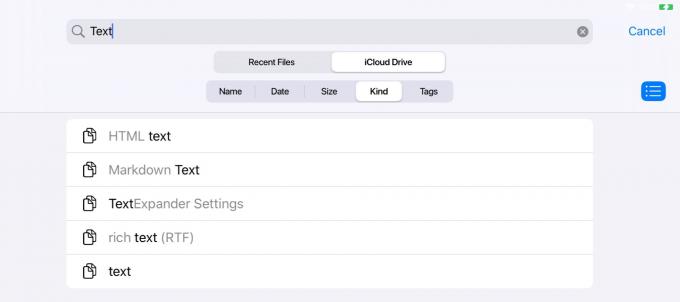
Foto: Cult of Mac
Parece una locura relegar el resto de las mejores características de iPadOS a una sección al final, porque muchas de ellas son tan buenas. los nuevas herramientas de texto son fantásticos. El modo oscuro es un gran problema (si te gustan las interfaces más difíciles de leer). Y la aplicación Fotos también recibe una gran reforma. Pero las características mencionadas anteriormente son, para mí, la verdadera esencia de este lanzamiento. Toman una buena tableta y la hacen mejor y más fácil de usar, día a día.
Te va a encantar iPadOS 13.
